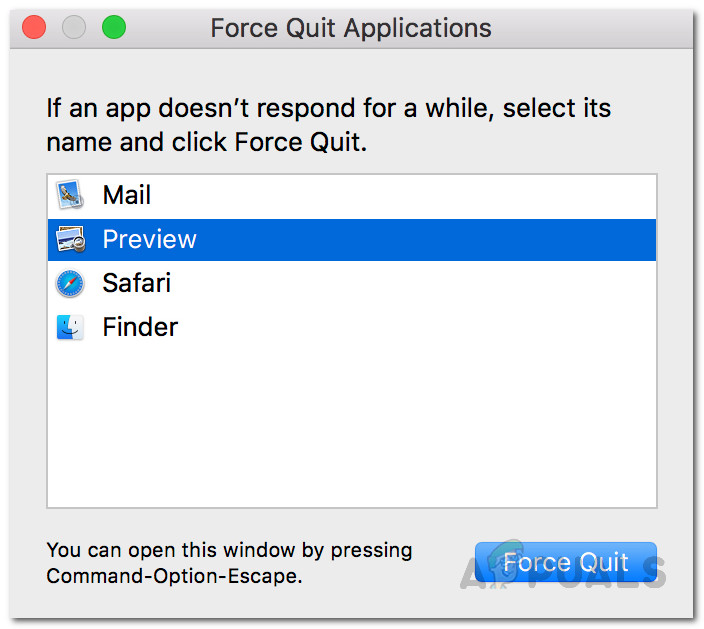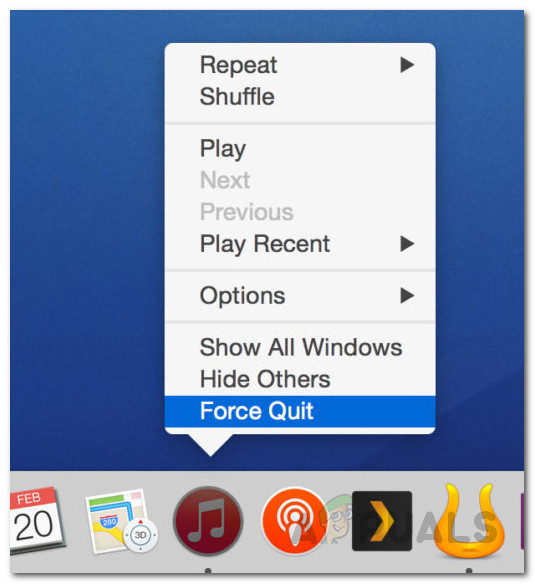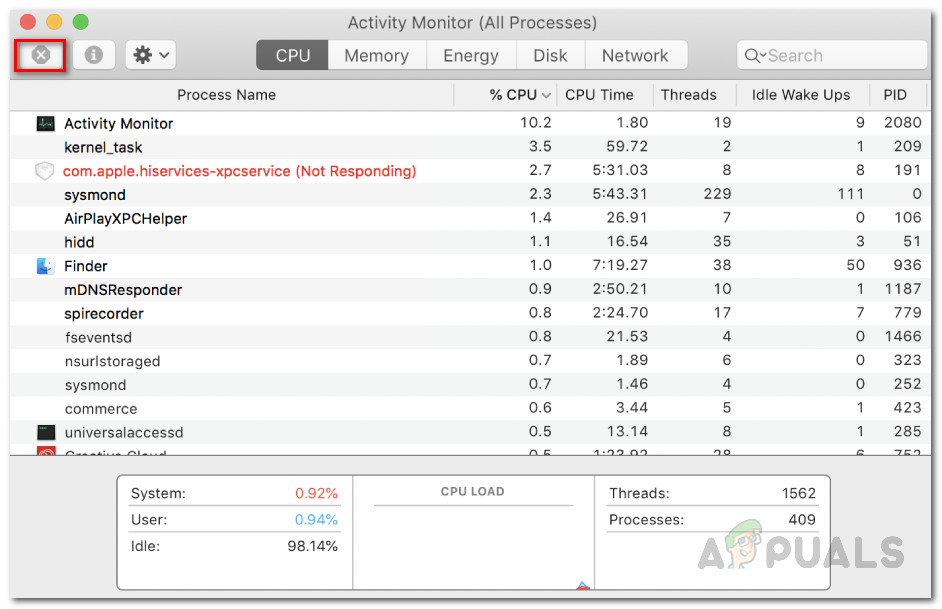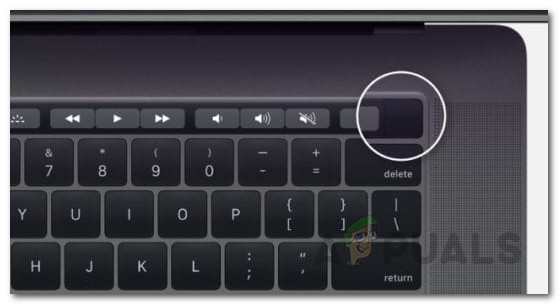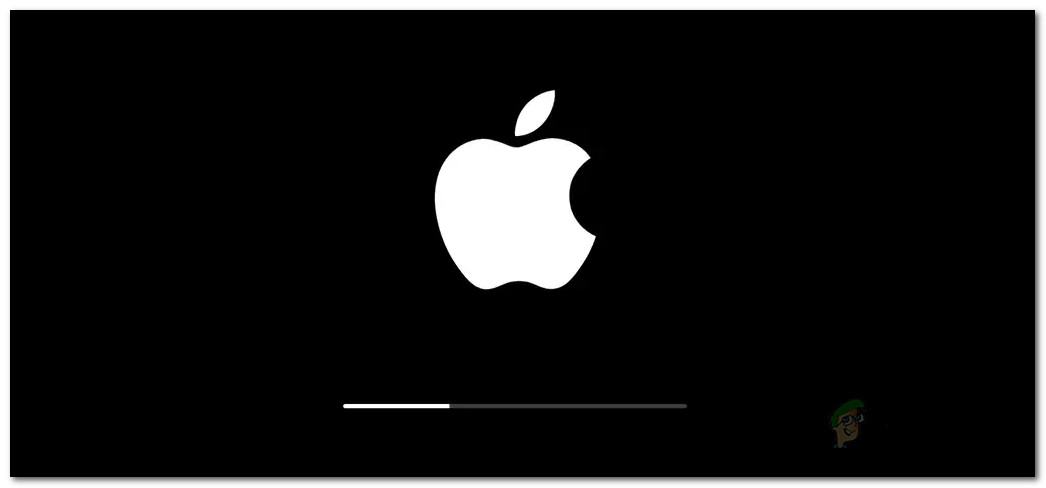ম্যাক সিস্টেমগুলির সাথে সর্বাধিক সাধারণ সমস্যাগুলির মধ্যে একটি হ'ল ' আবেদনটি আর খোলা নেই is ' ভুল বার্তা. এই ত্রুটি বার্তায় অ্যাপ্লিকেশনটির নাম অন্তর্ভুক্ত রয়েছে যা প্রতিক্রিয়া বন্ধ করে দেয় এবং ব্যবহারকারীরা আর এই অ্যাপ্লিকেশনটি আর ব্যবহার করতে পারবেন না। এখন, এটি আসলে কোনও নির্দিষ্ট প্রয়োগের মধ্যে সীমাবদ্ধ নয়। বরং এটি আপনার ম্যাকের যে কোনও অ্যাপের ক্ষেত্রেই ঘটতে পারে তবে সুনির্দিষ্টভাবে এটি প্রায়শই সাধারণ অ্যাপ্লিকেশন যেমন ফাইন্ডার, প্রাকদর্শন, সাফারি এবং আরও অনেক কিছুতে ঘটে। ত্রুটির সবচেয়ে বিরক্তিকর অংশটি হ'ল আপনি বার্তাটি পেয়ে গেলে, উল্লিখিত অ্যাপ্লিকেশনটি বন্ধ হয় না বরং এটি খোলা থাকে, আটকে না দেওয়া পর্যন্ত আপনি আটকে থাকেন বা আপনার সিস্টেমটি পুনরায় চালু না করে।

অ্যাপ্লিকেশন আর খোলা নেই
আসলে যা ঘটে তা হ'ল অ্যাপটি ব্যাকগ্রাউন্ডে খোলা থাকা অবস্থায় আপনার ম্যাক মনে করে যে নামক অ্যাপ্লিকেশনটি আর খোলা থাকবে না। অতএব, আপনি এটি ব্যবহার করতে অক্ষম। আপনি যে অ্যাপটি ব্যবহার করার চেষ্টা করছেন সেটি ত্রুটি বার্তাটি উপস্থিত হয় প্রতিক্রিয়াহীন হয়ে যায় এবং এটি ভয়াবহ শোনায় না। তবে কিছু ক্ষেত্রে, সমস্যাটি অবিচলিত বলে মনে হচ্ছে এবং আপনি প্রতি একক সময় পুনরায় আরম্ভ করতে বাধ্য হয়েছেন। এই জাতীয় ক্ষেত্রে, সমস্যাটি একটি অপারেটিং সিস্টেম বাগের সাথে যুক্ত হতে পারে। এটি যদি আপনার জন্য প্রযোজ্য হয় তবে আপনাকে অবশ্যই নিশ্চিত করতে হবে যে আপনার ম্যাকটি আপ টু ডেট।
আপডেটগুলিতে প্রায়শই বিভিন্ন বাগের সংশোধন থাকে এবং এভাবে আপনার সিস্টেম আপডেট করা ভালর জন্য ত্রুটি থেকে মুক্তি পেতে পারে। এই বলে যে, আপনি যদি প্রথমবারের মতো ত্রুটি বার্তাটি দেখেন তবে আমরা আপনাকে বিভিন্ন পদ্ধতির মাধ্যমে নিয়ে যাব যা আপনি এটি ব্যবহার করতে পারেন। সুতরাং, আরও অ্যাডো না করে আসুন শুরু করা যাক।
পদ্ধতি 1: জোর করে অ্যাপটি ছাড়ুন
যখনই আপনি ত্রুটিযুক্ত বার্তার মুখোমুখি হন তখন আপনার প্রথমে যেটি করা উচিত তা হ'ল অ্যাপ্লিকেশনটি ছাড়তে বাধ্য করা। অ্যাপটি যেহেতু প্রতিক্রিয়াবিহীন হয়ে পড়েছে, আপনি সাধারণত অন্যান্য অ্যাপ্লিকেশনগুলি বন্ধ করে দেওয়ার কারণে আপনি বন্ধ করতে পারবেন না। অতএব, অ্যাপ্লিকেশন থেকে প্রস্থান করার জন্য ফোর্স প্রস্থান আপনার একমাত্র বিকল্প। এখন, একাধিক উপায়ে আপনি প্রয়োগ করার জন্য বল প্রয়োগ করতে পারেন, আমরা কয়েকটি নীচে তালিকাবদ্ধ করব তবে সেগুলি সমস্ত নয়।
একটি কীবোর্ড শর্টকাট ব্যবহার করা
আপনি প্রথমবার অ্যাপ্লিকেশনটি প্রস্থান করতে বাধ্য করতে পারেন তা হ'ল কীবোর্ড শর্টকাট ব্যবহার করা। এটি করার জন্য নীচের নির্দেশাবলী অনুসরণ করুন:
- প্রথমত, আঘাত কমান্ড + বিকল্প + অব্যাহতি একসাথে আপনার কীবোর্ডে কী।
- এই আনতে হবে জোর করে প্রস্থান করুন অ্যাপ্লিকেশন জানলা.
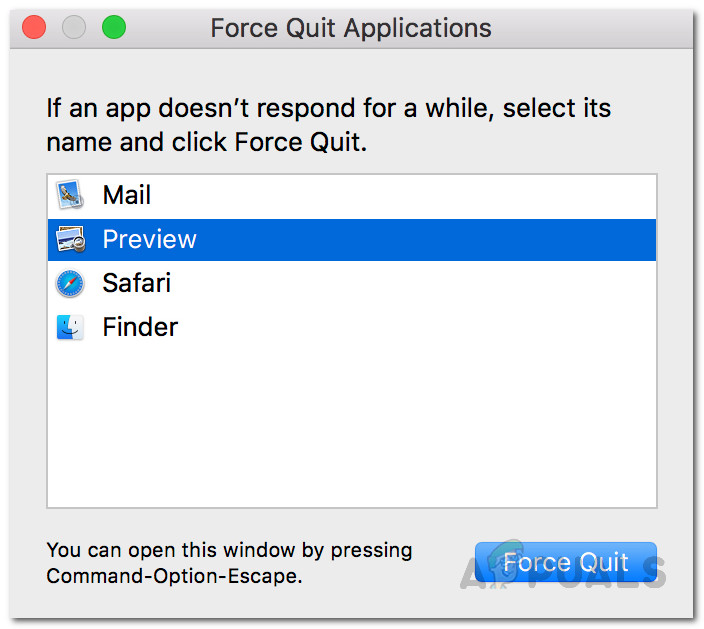
প্রস্থান প্রস্থান অ্যাপ্লিকেশন
- যে অ্যাপ্লিকেশন সাড়া দিচ্ছে না তা নির্বাচন করুন এবং তারপরে ক্লিক করুন জোর করে প্রস্থান করুন নীচে বিকল্প।
- এটি সাথে সাথে অ্যাপটি বন্ধ করে দেবে।
ডক থেকে প্রস্থান করুন
কোনও অ্যাপ্লিকেশনটিকে জোর করে ছাড়ার অন্য উপায় হ'ল ডকের মাধ্যমে। এখানে এটি কীভাবে করবেন:
- তোমার উপর যদিও , ধরে বিকল্প কী এবং তারপরে ডান ক্লিক করুন যে অ্যাপটি সাড়া দিচ্ছে না।
- এটি বিকল্পগুলির একটি তালিকা এনে দেবে।
- তালিকা থেকে, নির্বাচন করুন জোর করে প্রস্থান করুন বিকল্প।
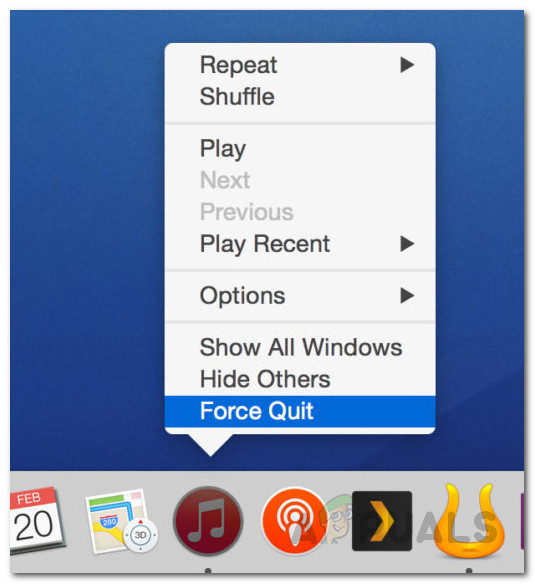
ছাড়তে বাধ্য করুন
ক্রিয়াকলাপ মনিটর ব্যবহার করে
শেষ অবধি, যদি উপরের পদ্ধতিগুলি আপনার পক্ষে কাজ না করে, আপনি কোনও প্রতিক্রিয়াহীন অ্যাপ বন্ধ করতে ক্রিয়াকলাপ মনিটরটি ব্যবহার করতে পারেন। এটি করতে, নীচের নির্দেশাবলী অনুসরণ করুন:
- প্রথমত, অবস্থিত ক্রিয়াকলাপ মনিটরটি খুলুন / অ্যাপ্লিকেশন / ইউটিলিটিস ডিরেক্টরি বিকল্পভাবে, আপনি কেবল স্পটলাইটে অ্যাপটি সন্ধান করতে পারেন। এটি করতে, টিপুন কমান্ড + স্পেস চাবি। তারপরে, ক্রিয়াকলাপ মনিটরের জন্য অনুসন্ধান করুন এবং এটি খুলুন।
- ক্রিয়াকলাপ মনিটর চালু হয়ে গেলে, সাড়া না দেয় এমন অ্যাপ্লিকেশনটি সন্ধান করুন এবং তারপরে ক্লিক করুন এক্স উপরের-বাম কোণে আইকন।
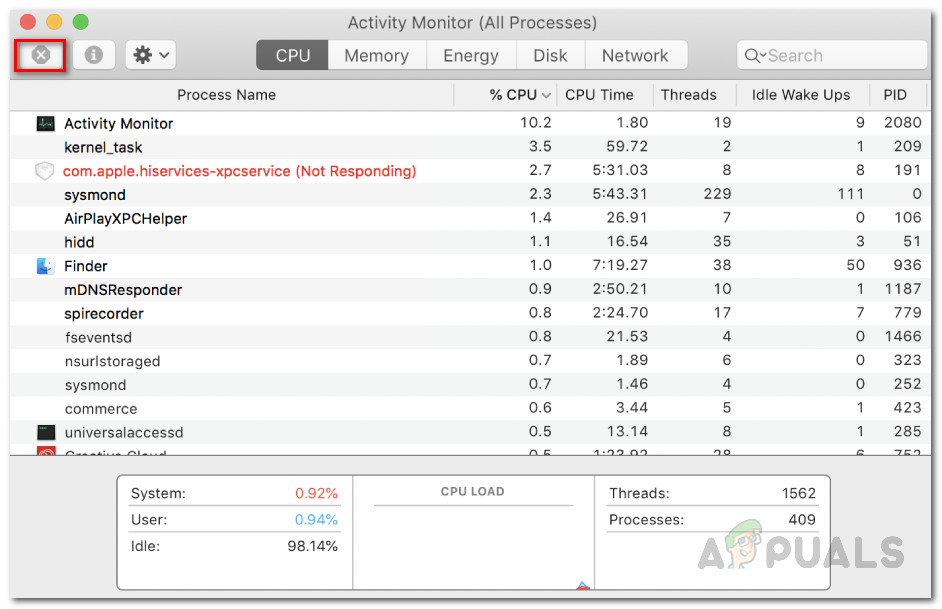
ক্রিয়াকলাপ নিরীক্ষক
- শেষ পর্যন্ত, ক্লিক করুন জোর করে প্রস্থান করুন পপ-আপ ডায়ালগ বক্সে বোতাম।
পদ্ধতি 2: জোর করে আপনার ম্যাকটি রিবুট করুন
যদি জোর করে অ্যাপ্লিকেশনটি ছেড়ে দেওয়া আপনার পক্ষে সমস্যাটি স্থির করে না, তবে আপনাকে আবারও অ্যাপ্লিকেশনটি ব্যবহার করতে সক্ষম হতে আপনার ম্যাকটি রিবুট করতে হবে। এটি লক্ষণীয় যে জোরপূর্বক রিবুট করার ফলে কোনও সংরক্ষিত ফাইল হারাতে পারে তাই নিশ্চিত হয়ে নিন যে আপনি যে কোনও অ্যাপ্লিকেশন যা অপরাধীর পাশে চলছে তা বন্ধ করে দিন। পদ্ধতিটি সমস্ত ম্যাকের জন্য একই, কেবল পাওয়ার বাটনটি আলাদাভাবে অবস্থিত। এই কথাটি বলে, আপনার ম্যাকটি রিবুট করার জন্য নীচের নির্দেশাবলী অনুসরণ করুন।
- পুনরায় বুট করতে, ধরে রাখুন শক্তি স্ক্রীনটি কালো না হওয়া পর্যন্ত আপনার ম্যাকের বোতামটি।
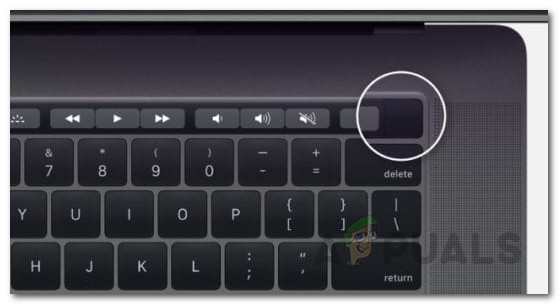
ম্যাক পাওয়ার বোতাম
- সিস্টেমটি চালিত হয়ে গেলে কয়েক সেকেন্ড অপেক্ষা করুন।
- এর পরে, আঘাত শক্তি আপনার ম্যাক চালু করতে আবার বোতাম।
- যদি আপনাকে অ্যাপ্লিকেশনগুলি খুলতে বলা হয়, কেবল ক্লিক করুন বাতিল ।
পদ্ধতি 3: নিরাপদ মোড ব্যবহার করুন
দেখা যাচ্ছে, আপনি অ্যাপ্লিকেশনটি চালু করতে নিরাপদ মোডটি ব্যবহার করতে পারেন এবং তারপরে সমস্যাটি সমাধানের জন্য পুনরায় চালু করতে পারেন। এটি অনুরূপ সমস্যার মুখোমুখি হওয়া একজন ব্যবহারকারী দ্বারা প্রতিবেদন করা হয়েছে। নিরাপদ ভাবে ব্যাকগ্রাউন্ডে চলমান প্রয়োজনীয় অ্যাপ্লিকেশনগুলির সাথে আপনার ম্যাককে বুট করে। নিরাপদ মোডে বুট করতে, নীচের নির্দেশগুলি অনুসরণ করুন:
- প্রথমত, আপনার ম্যাকটি বন্ধ করুন।
- চালিত হয়ে গেলে কয়েক সেকেন্ড অপেক্ষা করুন। এর পরে, টিপুন শক্তি বোতাম
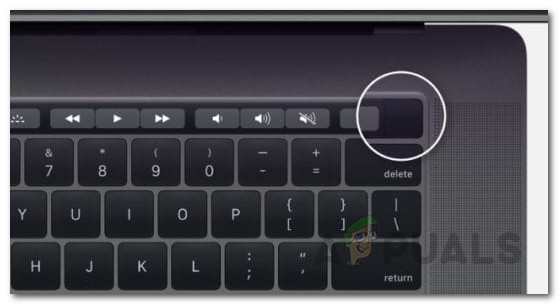
ম্যাক পাওয়ার বোতাম
- এখন, ম্যাকটি শুরু হওয়ার সময়, টিপুন এবং ধরে রাখুন শিফট সাথে সাথে কী। কিছু ম্যাক একটি স্টার্টআপ শব্দ বাজায়, এটি তখনই আপনি যখন শিফট কীটি ধরে রাখেন।
- তারপরে, একবার ধূসর দেখতে পাবেন অ্যাপল লোগো অগ্রগতি সূচক সহ, চলুন শিফট মূল.
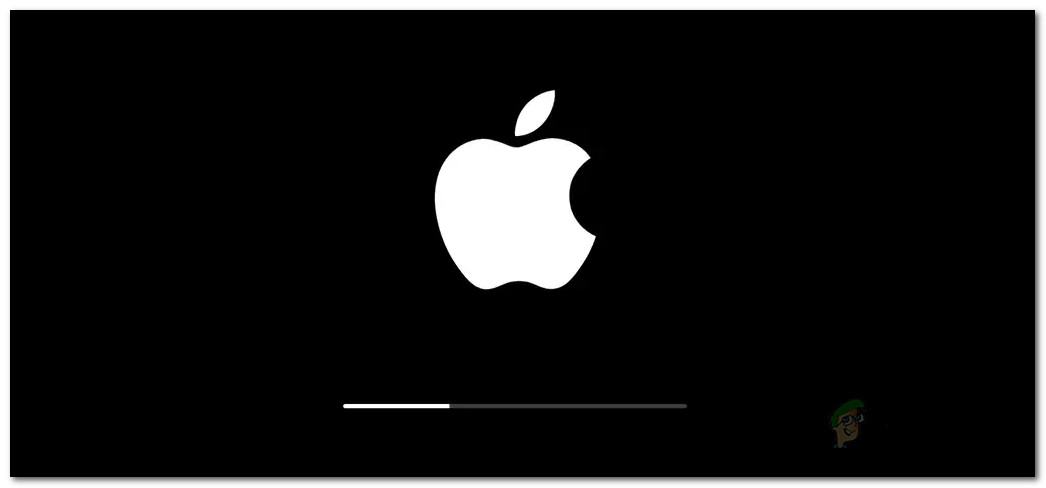
ম্যাক বুট
- আপনি যদি এটি সঠিকভাবে করেন তবে আপনার ম্যাকটি নিরাপদ মোডে শুরু হওয়া উচিত।
- এখন, সমস্যার মুখোমুখি হওয়া অ্যাপ্লিকেশনটি চালু করুন। কিছুক্ষণ পরে, আপনার ম্যাকটি পুনরায় চালু করুন।
- এটি সমস্যার সমাধান করে কিনা দেখুন।
এটি লক্ষ করা গুরুত্বপূর্ণ যে কিছু পরিস্থিতিতে আপনার সিস্টেমে কোনও ধরণের ম্যালওয়ারের কারণে এই জাতীয় ত্রুটি বার্তা দেখা দিতে পারে। অতএব, বার বার ত্রুটিটি পপিংয়ের ক্ষেত্রে যদি আপনার অ্যান্টিভাইরাস সফ্টওয়্যারটির মাধ্যমে আপনি আপনার পিসি স্ক্যান করেন তা নিশ্চিত করুন।
ট্যাগ ম্যাক অপারেটিং সিস্টেম 4 মিনিট পঠিত